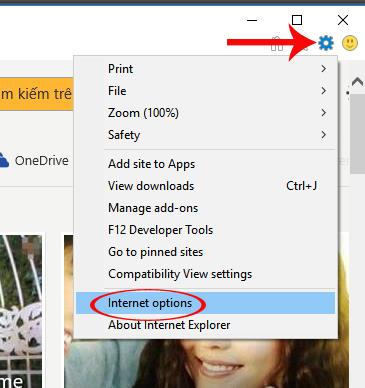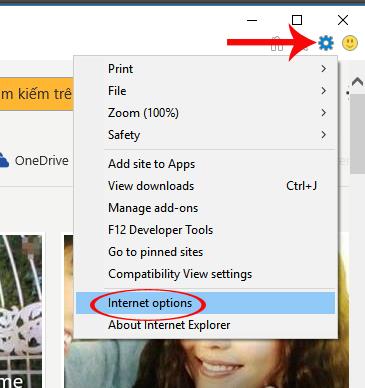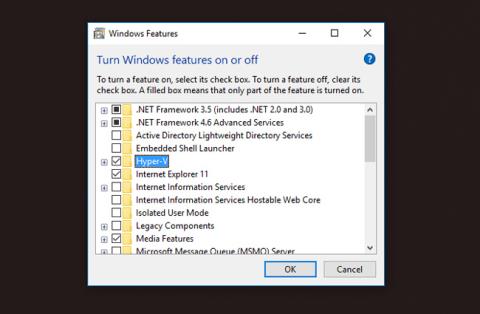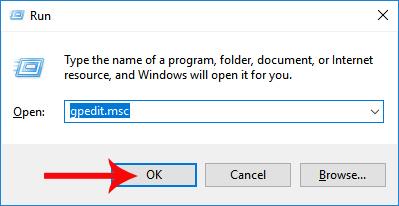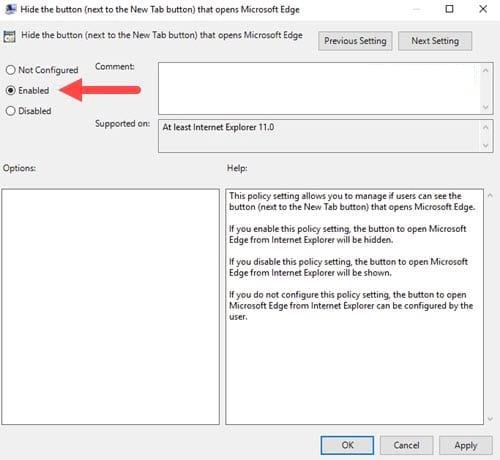Dažiem lietotājiem, kuri izmanto operētājsistēmu Windows 10, Internet Explorer adreses joslā tiks parādīta pārlūkprogrammas Microsoft Edge ikona. Ja nejauši noklikšķināsit uz tā, automātiski tiks atvērta pārlūkprogramma Microsoft Edge. Dažiem lietotājiem tas ir kaitinoši, kad tiek atvērts Microsoft Edge, kas kavē darbu, un viņiem būs jāaizver pārlūkprogramma, lai turpinātu darbu. Tātad, kā noņemt Microsoft Edge ikonu no IE pārlūkprogrammas? Tālāk esošajā rakstā mēs jums pateiksim, kā IE pārlūkprogrammā noņemt Edge ikonu.
1. metode: mainiet IE pārlūkprogrammas iestatījumus
1. darbība:
Datorā atverat IE pārlūkprogrammu. Sākumlapas saskarnē mēs noklikšķiniet uz zobrata ikonas un atlasiet Interneta opcijas .
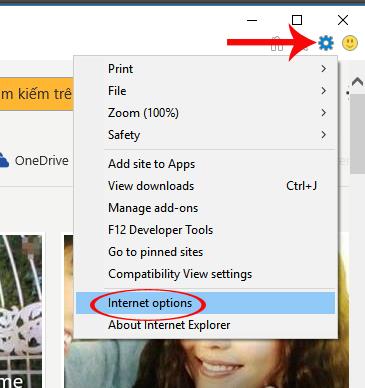
2. darbība:
Parādās interneta opciju saskarne, mēs pārslēdzamies uz cilni Papildu , pēc tam skatāmies uz leju un atlasiet Slēpt pogu (blakus pogai Jauna cilne) , lai paslēptu Microsoft Edge ikonu IE pārlūkprogrammā. Visbeidzot noklikšķiniet uz Labi , lai saglabātu.
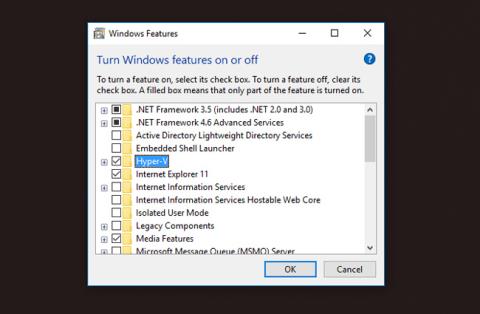
2. metode: pielāgojiet vietējās grupas politikas redaktorā
1. darbība:
Vispirms nospiediet taustiņu kombināciju Windows + R , lai atvērtu logu Palaist un ievadiet atslēgvārdu gpedit.msc .
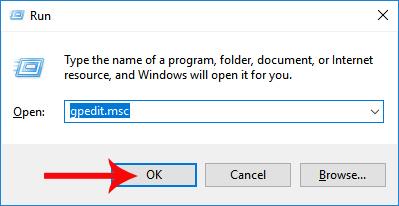
2. darbība:
Vietējās grupas politikas redaktora dialoglodziņa saskarnē mēs piekļūsim šādam ceļam:
Lietotāja konfigurācija > Administratīvās veidnes > Windows komponenti/Internet Explorer > Interneta iestatījumi > Papildu iestatījumi > Pārlūkošana
Piekļūstot sadaļai Pārlūkošana, skatieties pa labi un noklikšķiniet uz opcijas Paslēpt pogu (blakus pogai Jauna cilne), kas atver Microsfot Edge .

3. darbība:
Parādās poga Slēpt pogu (blakus pogai Jauna cilne), kas atver Microsfot Edge saskarni, lietotājs noklikšķinās uz Enabled , lai paslēptu Microsoft Edge ikonu IE pārlūkprogrammā. Noklikšķiniet uz Labi , lai saglabātu izmaiņas.
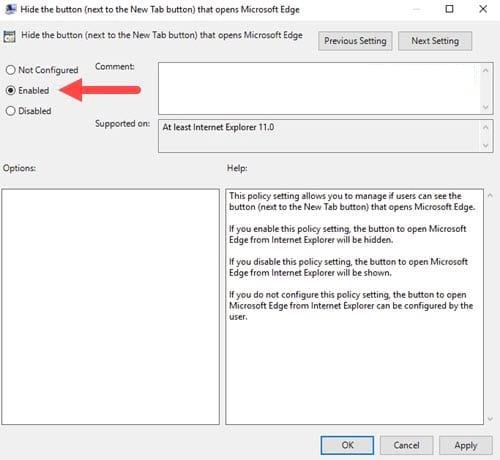
Pēdējā darbība ir tāda, ka mēs pārlādēsim IE pārlūkprogrammu un redzēsim, ka Microsoft Edge ikonas vairs nav piekļuves joslā. Ja jums nepatīk Microsoft Edge ikona un nevēlaties bieži kļūdaini noklikšķināt uz šīs ikonas, varat izmantot iepriekš minēto metodi, lai to izslēgtu.
Lai iegūtu papildinformāciju, skatiet tālāk norādītos rakstus.